【無料】アニメの背景を透過する方法とおすすめアプリ5選
アニメのキャラクターやシーンを編集して動画やgifを作成する際、背景が透過できると表現の幅が広がります。背景透過を行うことでキャラクターを際立たせたり、他の背景の上に重ねたりすることができるからです。
みなさんはこれらの背景透過処理について、専門的な技術が必要だと思ってはいませんか?実は無料のアプリを使って簡単に実現することができます。
本記事ではアニメなどの動画の背景を簡単に透過する方法と、無料で使えるおすすめのアプリを5つご紹介します。初心者でもあつかいやすいアプリから、高度な編集が可能なアプリまで幅広く解説します。ぜひ参考にして、ご自身にあったものを探してみてください!
1. アニメの背景を透過する方法
アニメなどの動画の背景を透過する手順は、一般的には以下のような流れになります。
- Step 1: 動画編集アプリを選ぶ
まず背景透過が可能な動画編集アプリを選びます。無料のものから有料のものまでさまざまなアプリが存在しますが、ご自身のスキルや用途に合わせたものを選ぶことが大切です。 - Step 2: 動画を読み込む
選んだアプリで背景を透過したい動画を読み込みます。ほとんどのアプリでドラッグ&ドロップで簡単に画像を追加することができます。 - Step 3: 背景を選択
アプリによっては自動的に背景を認識してくれるものがありますが、多くの場合は手動で背景を選択する必要があります。 - Step 4: 背景を削除or透明化
選択した背景部分を削除または透明化します。この操作により、キャラクターやオブジェクトだけが残り背景が透過されます。 - Step 5: 動画を保存
最後に透過した動画を保存して、完了です。
2. 背景を透過するアプリおすすめ5選
動画の背景を透過できるオススメのアプリを5つ、以下にご紹介します。できるだけ操作が簡単なものを選びましたので、ぜひご参照ください。
おすすめ1: Unscreen
Unscreenは、動画の背景を自動で削除してくれるオンラインサイトです。ウェブ上で直接動画をアップロードして透過処理ができますので、ソフトのインストールが不要です。
メリット
- ソフトのインストール不要
- 簡単な操作で素早く背景透過ができる
デメリット
- 無料版は長さ制限5秒
- 動画のプライバシーには注意が必要
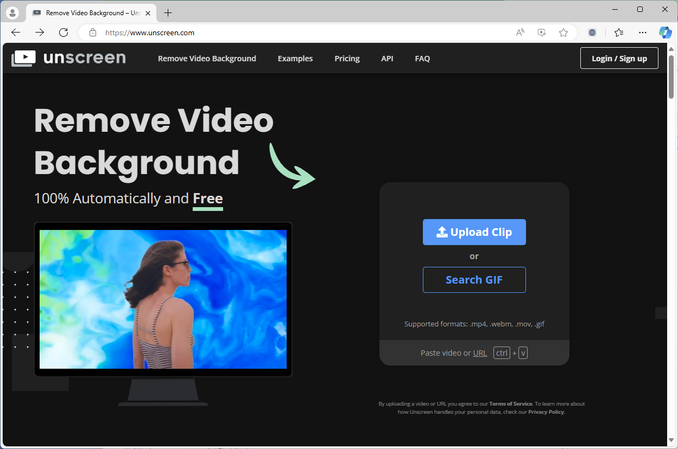
おすすめ2: Adobe Premiere Pro
Adobe Premiere Proはプロフェッショナル向けの動画編集ソフトで、背景透過にはクロマキー機能が活用できます。緑色や青色の背景を使った動画編集において、背景を透明にすることが可能です。高度な編集ができますので、プロジェクトに応じた細かい調整が可能です。
メリット
- プロフェッショナルな編集が可能
- 高度なクロマキー機能
デメリット
- 慣れが必要
- 有料であり、サブスクリプリョン契約が必要
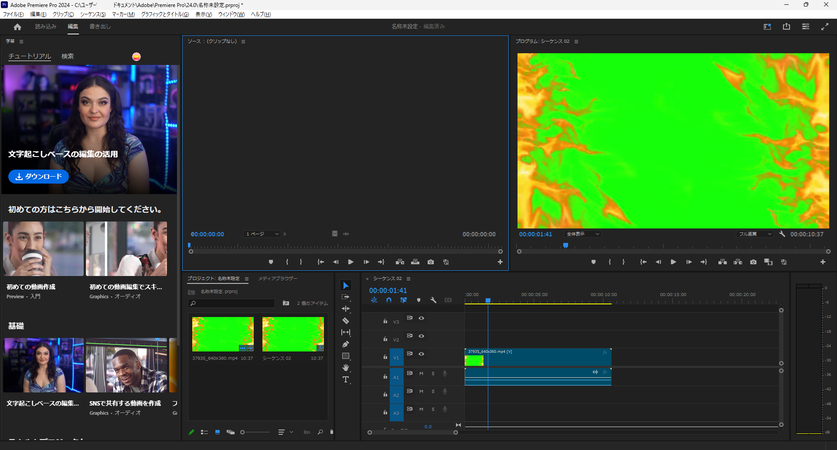
おすすめ3: Movavi Video Editor
Movavi Video Editorは、初心者にも使いやすい動画編集ソフトです。クロマキー機能を利用して背景透過ができます。シンプルな操作性と豊富なエフェクトが魅力で、初心者でもプロ並みの仕上がりが実現できます。
メリット
- 操作が比較的簡単
- 豊富なテンプレートとエフェクトが利用可能
デメリット
- 一部の高度な機能は有料
- プロ向けには機能が不足する場合がある
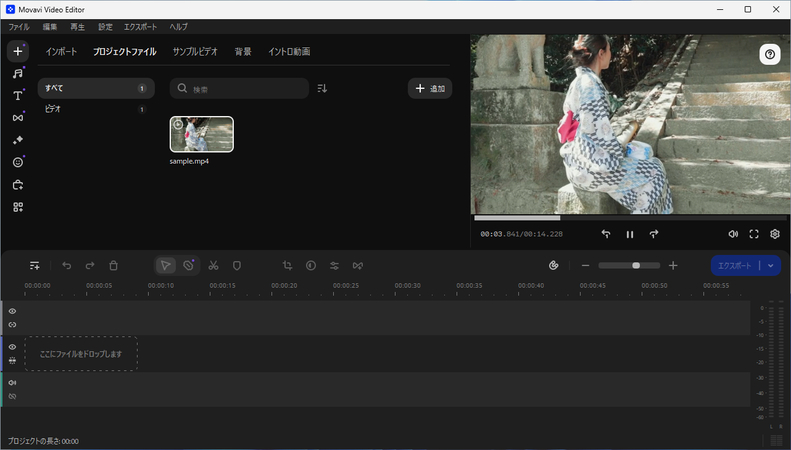
おすすめ4: VSDC Free Video Editor
VSDC Free Video Editorは、無料で利用できる動画編集ソフトです。クロマキー機能を使った背景透過が可能です。無料でありながら多機能で、予算を抑えたい方におすすめです。
メリット
- 無料で利用可能
- 高度な編集機能を搭載
デメリット
- やや複雑で操作に慣れが必要
- 高度なエフェクトは要課金

おすすめ5: Kapwing
Kapwingはブラウザ上で動作するオンライン動画編集ツールで、背景透過機能があります。シンプルな操作性と、動画編集初心者でも扱いやすいインターフェースが特徴です。
メリット
- オンラインで利用でき、インストール不要
- 簡単な操作で動画の背景透過が可能
デメリット
- 動画の長さに制限がある(無料版)
- 動画のプライバシーに注意が必要
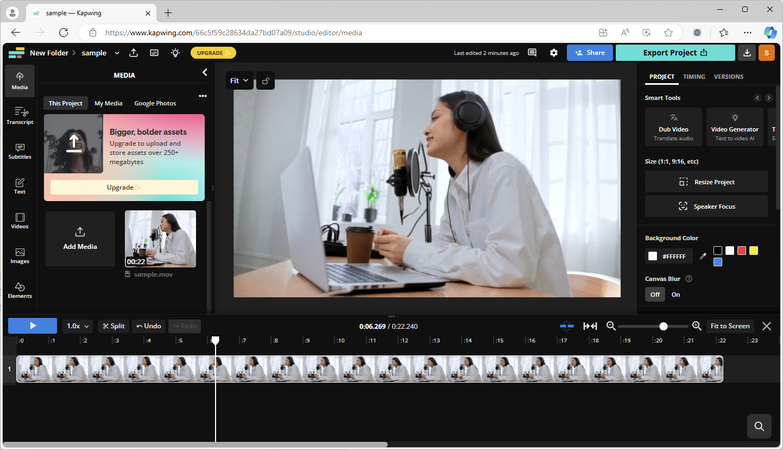
3. アニメの背景透過に最高のツール「HitPaw VikPea」
数ある背景透過ツールの中でも、とくにおすすめなのがHitPaw VikPea (旧:HitPaw Video Enhancer)です。このソフトを使うと、AIを活用した動画の品質向上と背景除去が手軽に実行できます。とくにAIポートレート背景除去機能は、動画内のキャラクターの背景を自動的に認識し、簡単に透過することができます。また4K画質へのアップスケール機能もあり、動画の解像度を向上させることができます。HitPaw VikPea (旧:HitPaw Video Enhancer)のおすすめポイントと操作手順を以下にまとめます。
【おすすめポイント】
- AI技術を駆使した高精度な背景透過
- 4Kへのアップスケールで動画の品質向上
- 操作が簡単で初心者でも直感的に操作可能
- 対応フォーマットが多く、汎用性が高い
今すぐクリックして安全・無料ダウンロード↓ ※プライバシー保護・広告なし・課金情報を入力する必要なし
【手順】
1. 左サイドの「AIポートレート背景除去」を選択し、枠内に動画ファイルをドラッグ&ドロップ。
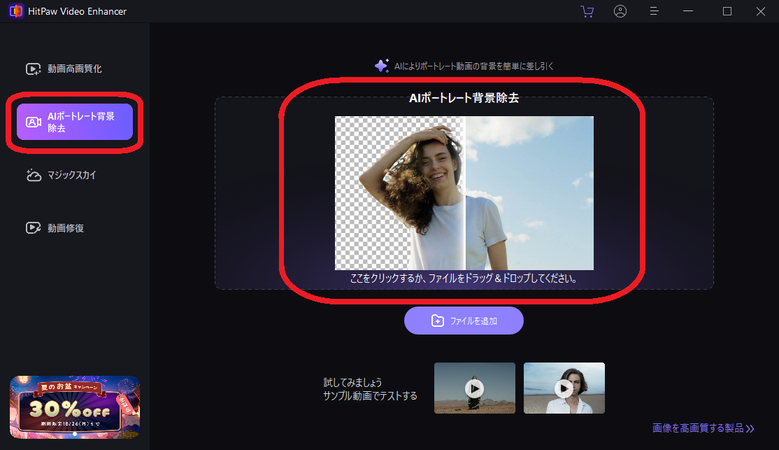
2. 背景が自動で認識されますので、背景をどのように処理するかを「AI背景削除」の欄から選択(透過orぼかしor塗りつぶし)。
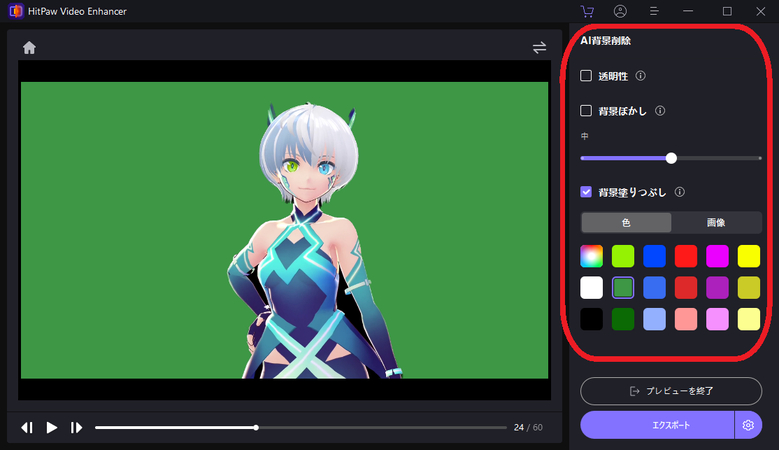
3. プレビューを確認し、問題がなければ「エクスポート」をクリックしてファイルを出力。以上で完了です。
4. まとめ
本記事では、アニメなどの動画の背景を透過する方法と、無料で使えるおすすめアプリ5選を紹介しました。どのアプリも初心者からプロまで幅広く利用できるものばかりで、ご自身にあったものを選ぶことができると思います。
中でもHitPaw VikPea (旧:HitPaw Video Enhancer)は、AI技術を駆使した高精度な背景透過が可能なツールでアニメとの相性も良く、とくにおすすめです。無料でダウンロードして手軽に処理を体感できますので、この機会にぜひ一度使ってみてください。背景透過だけでなく動画の高画質化やノイズ除去、白黒動画のカラー化の機能もあり大変お得ですので、きっとお気に入りの1本になること間違いなしです!
今すぐクリックして安全・無料ダウンロード↓ ※プライバシー保護・広告なし・課金情報を入力する必要なし
5. 動画の背景を透過する際によくある質問
Q1. どのような動画形式でも背景透過は可能ですか?
A1. 多くの動画編集ソフトは一般的なフォーマット(MP4、MOV、AVIなど)に対応していますが、一部制限がある場合があります。ソフトごとに事前にご確認ください。
Q2. グリーンスクリーンは必要ですか?
A2. グリーンスクリーンは一般的な背景透過方法ですが、必ずしも必要ではありません。HitPaw VikPea (旧:HitPaw Video Enhancer)など最近のAIを使ったツールでは、グリーンスクリーンなしでも背景を自動で検出して透過することが可能です。ただしグリーンスクリーンを使用するとより正確な透過結果が得られることが多いです。








 HitPaw Univd
HitPaw Univd  HitPaw VoicePea
HitPaw VoicePea HitPaw FotorPea
HitPaw FotorPea
この記事をシェアする:
「評価」をお選びください:
松井祐介
編集長
フリーランスとして5年以上働いています。新しいことや最新の知識を見つけたときは、いつも感動します。人生は無限だと思いますが、私はその無限を知りません。
すべての記事を表示コメントを書く
製品また記事に関するコメントを書きましょう。